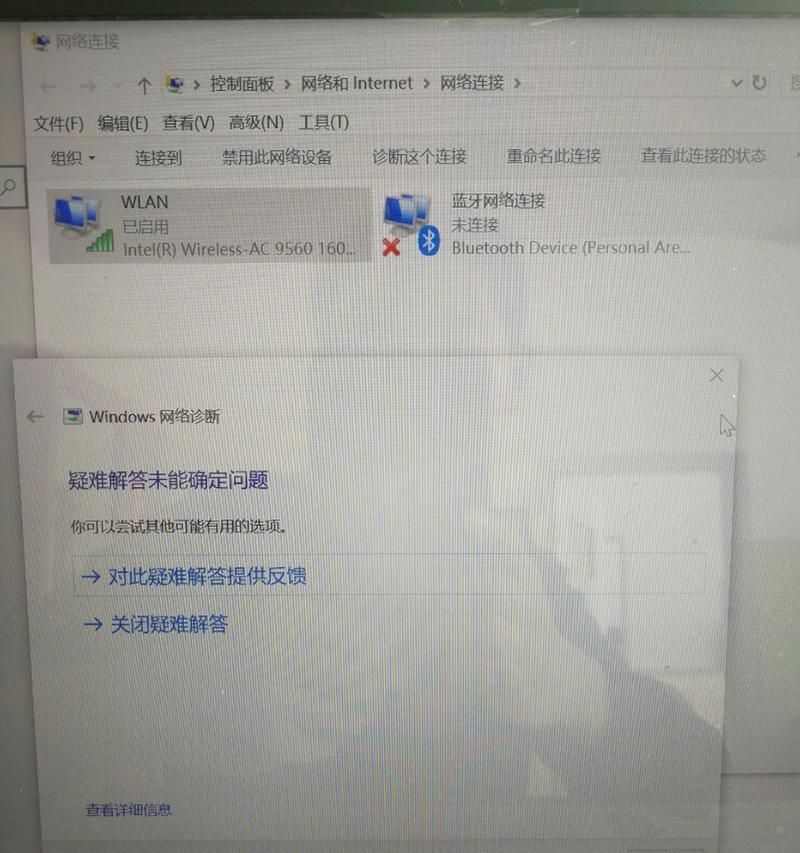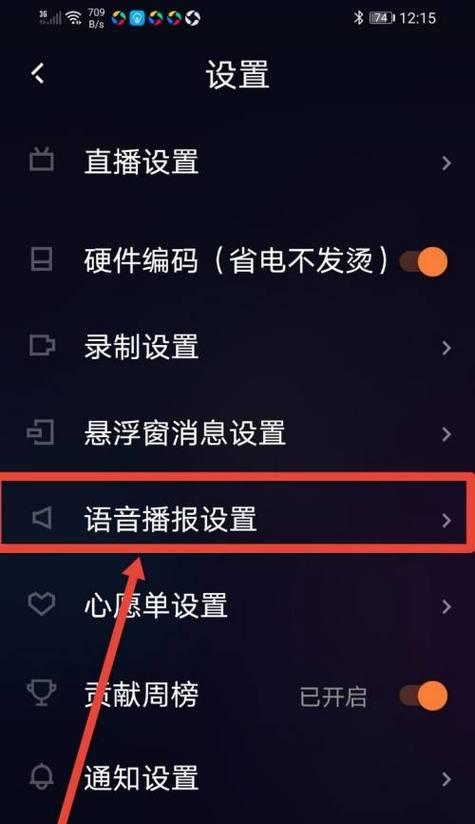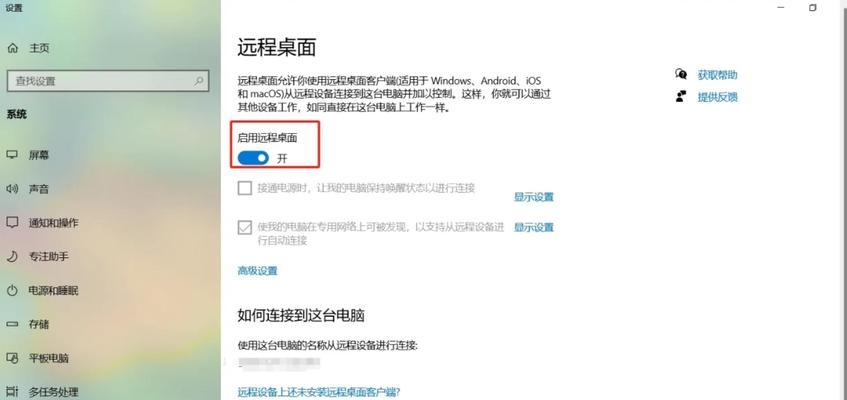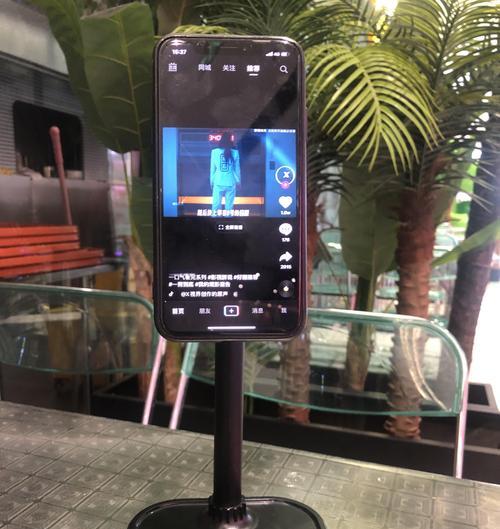在数字化时代,笔记本电脑已成为我们日常生活中不可或缺的一部分。无论是学习、工作还是娱乐,我们都需要依赖电脑键盘完成各种任务。然而,很多人可能并不完全了解笔记本电脑键盘的正确使用方法,以及在使用中遇到问题时的解决策略。本文将为读者提供详尽的使用指导和问题解决方案,确保你能更高效、更愉快地使用你的笔记本电脑。
笔记本电脑键盘的正确使用方法
开篇核心突出
在本文中,我们将介绍笔记本电脑键盘的基本使用技巧,确保每位用户都能轻松掌握,无论你是刚接触电脑的新手,还是希望进一步提升打字效率的老用户。
正确的打字姿势
保持正确的坐姿是使用键盘的前提。确保身体坐直,手臂自然下垂,手腕平放键盘之上,避免长时间前屈或伸展。眼睛应直视屏幕,减少颈部和肩部的负担。
键盘布局的熟悉
熟悉键盘的布局对于提高打字速度和准确性至关重要。笔记本电脑的键盘通常拥有标准的QWERTY键位布局,确保每个手指能够记住对应的键位,从而快速而准确地敲击字母。
功能键和快捷键的使用
功能键(Fn)与一些特定键的组合,如亮度调整、音量控制等,可以让你更便捷地操作电脑。学习并运用这些快捷键,可以显著提高工作效率。
键盘清洁和保养
定期清洁键盘,可以防止灰尘和碎屑的积累,保持键盘的灵敏度。关闭电脑后,可以使用压缩空气罐轻轻吹除键帽下的杂物,或用柔软的布料擦拭。
使用中可能遇到的问题及解决方法
键盘响应迟缓或不反应
如果你发现键盘某些按键的响应变得迟缓或完全无反应,首先应检查是否有异物卡在键帽下。使用压缩空气罐或细小的工具轻轻清除可能的障碍物。如果问题依旧,尝试重启电脑,有时这能解决临时的硬件冲突问题。若重启后问题依旧存在,可能是键盘驱动程序出现了问题,需要更新或重新安装驱动。
某些功能键无法正常工作
当遇到功能键(Fn)组合无法控制某些功能时,应检查系统设置中是否正确配置了功能键的工作模式。在Windows系统中,可以通过控制面板找到“键盘”设置进行调整。如果问题依旧,可能需要检查键盘硬件或联系制造商获取技术支持。
打字时出现重复字符
如果在打字时某个键经常输入重复字符,这可能是键盘硬件故障或驱动问题。可以尝试使用键盘自检工具检测问题键位,或更新键盘驱动程序。如果这些步骤无法解决问题,可能需要更换键盘。
综合以上
通过以上指导,你应能熟练掌握笔记本电脑键盘的使用方法,并在遇到问题时找到相应的解决方案。记住,定期维护你的设备,并且保持耐心与细致,大多数键盘问题都是可以轻松解决的。
笔记本电脑键盘是我们与数字世界沟通的重要桥梁。正确、高效地使用它,不仅能提升工作效率,还能让电脑使用体验更加愉悦。希望本文提供的信息能帮助你更好地使用笔记本电脑键盘,解决使用中的各种问题。如果你还有其他疑问或需要更多帮助,欢迎继续探索和学习。